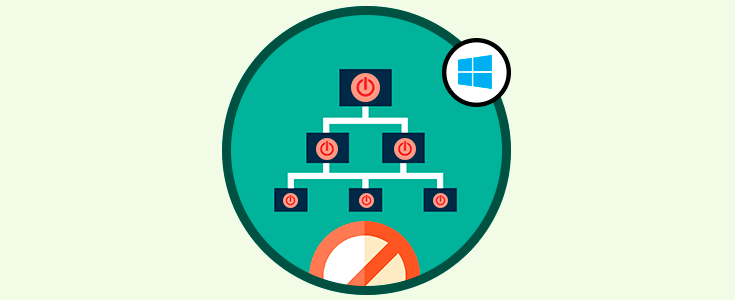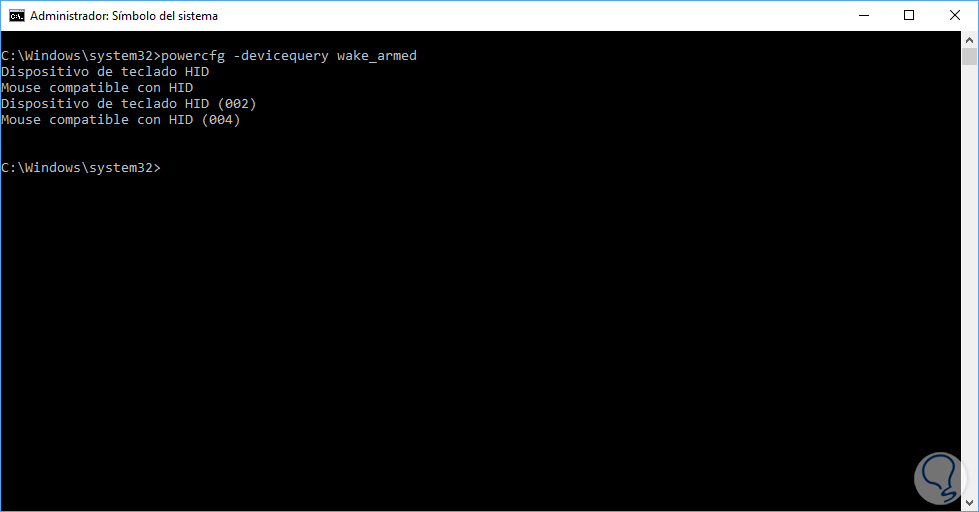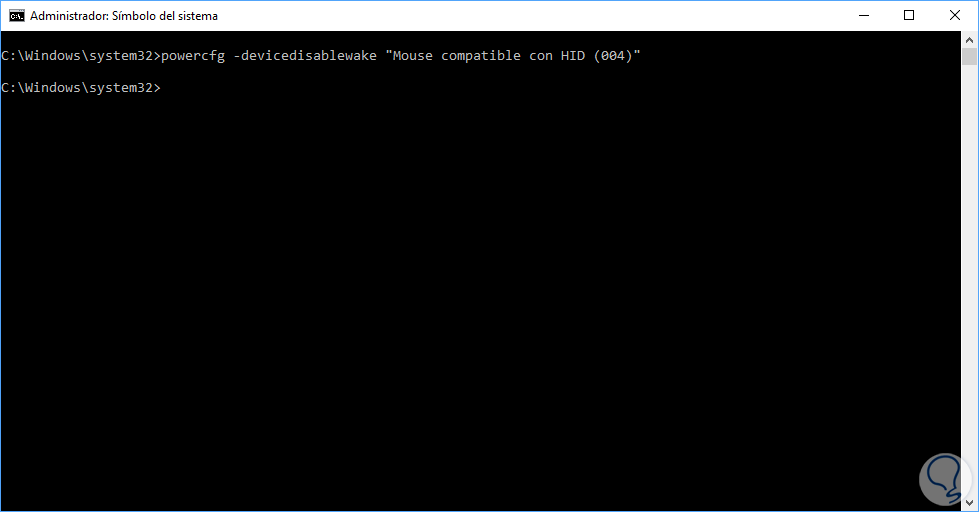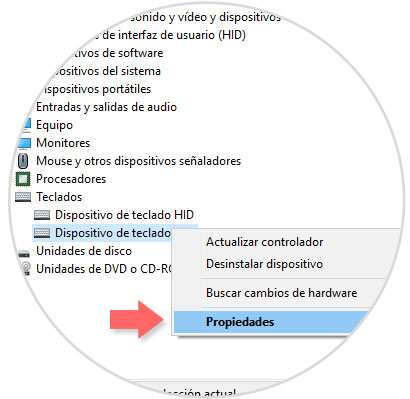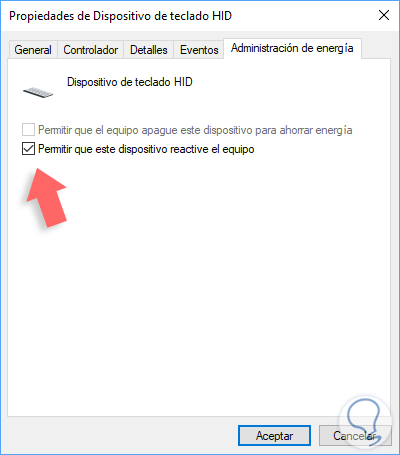Windows 10 incluye la funcionalidad de hibernación la cual nos permite evitar el uso no adecuado de los recursos de hardware tal como discos duros y memorias.
Esto se debe a que en ocasiones nos alejamos del equipo y podemos pasar varias horas sin acceder a su uso y para activar el equipo basta con pulsar alguna tecla, mover el mouse o incluso algunos dispositivos LAN pueden “despertar” el equipo para realizar tareas de soporte.
Es posible que no nos interese que ningún dispositivo pueda activar nuestro equipo, ya que queremos que únicamente esto sea posible de manera manual, para poder decidir en que momento lo hacemos.
1. Deshabilitar dispositivos a través del símbolo del sistema Windows
Para realizar este proceso debemos acceder al símbolo del sistema como administradores dando clic derecho y seleccionando la opción Ejecutar como administrador.
En la ventana desplegada ingresaremos el siguiente comando el cual permitirá ver la lista de los dispositivos que tienen la potestad de desactivar la hibernación:
powercfg -devicequery wake_armedEste será el resultado obtenido:
Para prevenir que alguno de estos dispositivos active nuevamente el equipo ejecutaremos la siguiente sintaxis:
powercfg -devicedisablewake "Nombre del dispositivo"Por ejemplo, si deseamos que al pulsar el mouse el equipo no se active ingresaremos lo siguiente:
powercfg -devicedisablewake "Mouse compatible con HID (004)"
2. Deshabilitar dispositivos a través del administrador de dispositivos Windows
El siguiente método es usando al administrador de dispositivos al cual podemos acceder dando clic derecho en el menú Inicio, o usando las teclas + X, y seleccionar Administrador de dispositivos en la lista desplegada.
Allí ubicaremos el dispositivo a deshabilitar, daremos clic derecho sobre él y seleccionamos la opción Propiedades:
En la ventana desplegada vamos a la pestaña Administración de energía y allí desactivaremos la casilla Permitir que este dispositivo reactive el equipo. Pulsamos en Aceptar para aplicar los cambios.
De esta forma hemos deshabilitado los dispositivos que pueden activar Windows 10 en el proceso de hibernación.